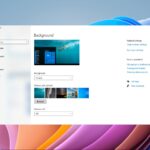Estamos seguros de que los jugadores de For Honor están muy decididos a aniquilar cualquier error que se atreva a aparecer en su camino. De hecho, a juzgar por los comentarios de los jugadores, hay muchos errores que afectan al juego, pero la buena noticia es que Ubisoft ya ha publicado una lista de soluciones rápidas que puedes usar para solucionarlos.
Solución: errores frecuentes de For Honor
- Easy AntiCheat – Imposible iniciar el error del juego
- Fácil AntiCheat error 10018
- For Honor no volverá al escritorio
- Los gamepads no funcionan
- El controlador cambia el gatillo derecho e izquierdo
- El juego tartamudea cuando te golpean
- Problemas de grupo de tipo de NAT
- Problemas de conectividad de grupos de regiones mixtas
- Error 0004000008
- For Honor no se lanzará
1. Easy AntiCheat – Imposible iniciar el error del juego
Easy AntiCheat a veces muestra un mensaje de error que evita que el juego se inicie o simplemente lo cierra después de los videos de introducción. Así es como se soluciona esto:
- Utilizar el Verificar la integridad del archivo opción en el cliente Uplay PC
- Abre la página del juego «For Honor» > haz clic en Propiedades
- En el Archivos locales sección, seleccione Verificar archivos.
2. Fácil AntiCheat error 10018
El error AntiCheat 10018 se resuelve simplemente reiniciando completamente el juego y el cliente de escritorio Uplay. Una vez que haya ‘matado’ sus respectivos procesos, simplemente inícielos nuevamente y el mensaje de error ya no debería aparecer.
- Cierra For Honor > usa el Administrador de tareas para finalizar todos los procesos del juego > reinicia el juego.
- Cierra el juego y reinicia el cliente Uplay PC.
Si sigue apareciendo, considere deshabilitar programas en segundo plano como VoIP o aplicaciones de chat.
3. For Honor no volverá al escritorio
A veces, después de recibir el mensaje de error «Se ha perdido la conexión» mientras está inactivo en el emparejamiento, es posible que no pueda salir al escritorio. Para volver al escritorio, simplemente reinicia el juego. Puedes forzar el cierre del juego presionando Alt+F4 y matando el proceso desde el Administrador de tareas.
4. Los gamepads no funcionan
Desconecte todos los demás periféricos que no sean necesarios, especialmente los volantes y los joysticks de vuelo. Si esto no funciona, siga los pasos de solución de problemas enumerados en este artículo de reparación.
5. El controlador cambia el gatillo derecho e izquierdo
Por lo general, este problema es frecuente en los drivers Bluetooth. Intente conectar su controlador a través de USB. Ubisoft también recomienda instalar la actualización del sistema operativo Windows 10 Anniversary como solución alternativa.
6. El juego tartamudea cuando te golpean
Use las mismas soluciones sugeridas para solucionar los problemas del interruptor del controlador. También puede intentar reducir los gráficos y verificar su conexión de red. Dado que no hay servidores dedicados para «For Honor», muchas cosas caen del lado del jugador.
Reiniciar el juego y comenzar de nuevo también podría ayudar.
7. Problemas de grupo de tipo NAT
No se recomiendan grupos con más de 1 NAT estricto, ya que no podrán alcanzar el emparejamiento. Preferiblemente invite a amigos con tipos de NAT abiertos o moderados.
8. Problemas de conectividad de grupos de regiones mixtas
Los usuarios pueden encontrar problemas de conectividad al agruparse con jugadores de otras regiones. Por este motivo, Ubisoft no recomienda crear grupos de regiones mixtos.
9. Error 0004000008
Si aparece el error 0004000008 en la pantalla, simplemente reinicia el juego. Este error fue, en cierto momento, una completa plaga para los jugadores de «For Honor», pero parece que se ha resuelto un poco o al menos se ha reducido significativamente en estos días.
10. For Honor no se inicia
- Ejecuta Uplay en modo Administrador
- Deshabilite su software antivirus o agregue el juego y Uplay como una excepción
- Si está utilizando un conjunto de chips integrado de Intel, intente forzar la GPU dedicada en su lugar: en la pestaña «Administrar configuración 3D» en el panel de control de NVIDIA, navegue hasta el archivo .exe de su juego y especifique qué GPU usar
- Asegúrate de que el juego esté instalado en tu unidad C:
- Inicie el juego desde un perfil de sistema de Windows completamente nuevo
- Desconecte su controlador / periféricos no esenciales y luego inicie el juego nuevamente. Luego vuelva a conectar su controlador. También deshabilite temporalmente cualquier software vinculado a los drivers.
Esperamos que estas soluciones te hayan ayudado a solucionar algunos de los problemas de For Honor que te molestaban. Como siempre, si ha encontrado otras soluciones alternativas, puede ayudar a la comunidad enumerando los pasos de solución de problemas en la sección de comentarios a continuación.
HISTORIAS RELACIONADAS QUE NECESITA CONSULTAR: